Import database bằng lệnh với Terminal là một giải pháp hiệu quả, đặc biệt khi bạn cần xử lý các file cơ sở dữ liệu lớn mà phpMyAdmin không thể đáp ứng. Đây là phương pháp được nhiều quản trị viên ưa chuộng nhờ tốc độ nhanh, độ ổn định cao và khả năng kiểm soát toàn diện. Bài viết này sẽ hướng dẫn bạn cách sử dụng Terminal để thực hiện quá trình import database vào MySQL một cách chi tiết và dễ hiểu.
Những điểm chính
- Tại sao nên dùng Terminal thay vì phpMyAdmin: Hiểu được lợi ích của việc import database bằng lệnh với Terminal, đặc biệt là với database dung lượng lớn, giúp đảm bảo quá trình import diễn ra thành công và nhanh chóng hơn.
- Cách import database bằng lệnh với Terminal: Hướng dẫn chi tiết các bước để thực hiện import database bằng lệnh mysql trên Terminal.
- Giới thiệu Vietnix Hosting: Biết đến dịch vụ hosting chất lượng cao của Vietnix, một lựa chọn tối ưu cho website.
- FAQ: Có thể nhanh chóng tìm thấy câu trả lời cho những câu hỏi thường gặp về việc import database bằng lệnh với Terminal.
Tại sao nên dùng Terminal để import database thay vì phpMyAdmin?
Hầu hết các gói hosting cPanel đều có sẵn tính năng Terminal. Công cụ này không chỉ cho phép bạn thực hiện các câu lệnh cơ bản như wget, cd, cp, mv hay các lệnh wp-cli, mà còn cực kỳ hiệu quả cho việc import database.
Với database dung lượng lớn, sử dụng phpMyAdmin thường gặp hạn chế, dẫn đến import thất bại hoặc dữ liệu không đầy đủ. Ngược lại, import bằng lệnh mysql trong Terminal đảm bảo toàn bộ dữ liệu được import thành công, ngay cả trên hosting cấu hình thấp. Phương pháp này giúp hệ thống import liên tục cho đến khi hoàn tất, mang lại hiệu suất và độ tin cậy cao hơn.
Để việc quản lý database và toàn bộ website của bạn luôn diễn ra mượt mà với hiệu suất cao nhất, một nền tảng web hosting mạnh mẽ là điều không thể thiếu. Nếu bạn đang tìm kiếm dịch vụ hosting tốc độ vượt trội và ổn định, hãy tham khảo gói NVMe Hosting của Vietnix – giải pháp lý tưởng giúp mọi thao tác trên website của bạn luôn trơn tru và hiệu quả.
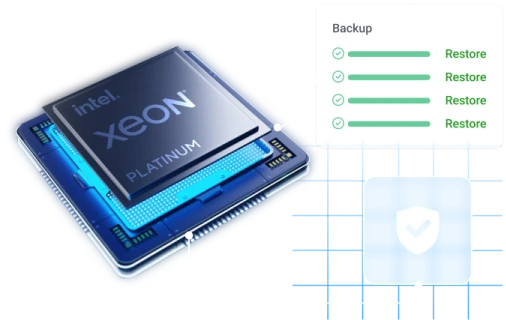
NVME HOSTING – Tăng tốc website vượt trội
Website tải nhanh dưới 1 giây với ổ cứng NVMe siêu tốc
Cách import database bằng lệnh với Terminal
Bước 1: Truy cập Terminal trên cPanel
Đầu tiên, bạn cần đăng nhập vào cPanel. Sau đó, bạn tìm đến phần Advanced và nhấp vào Terminal để mở giao diện dòng lệnh.
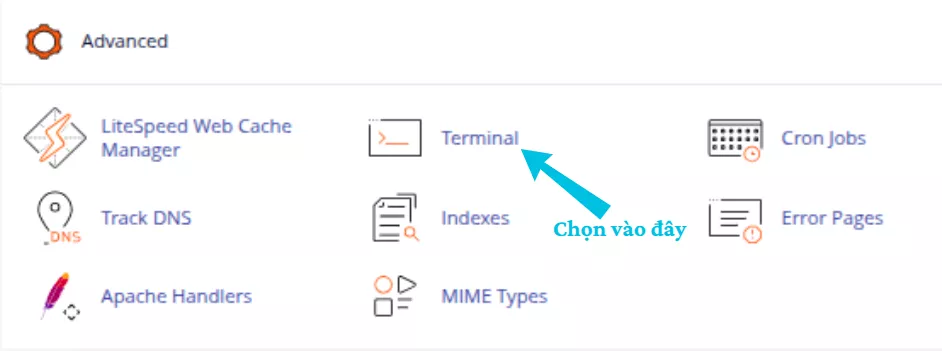
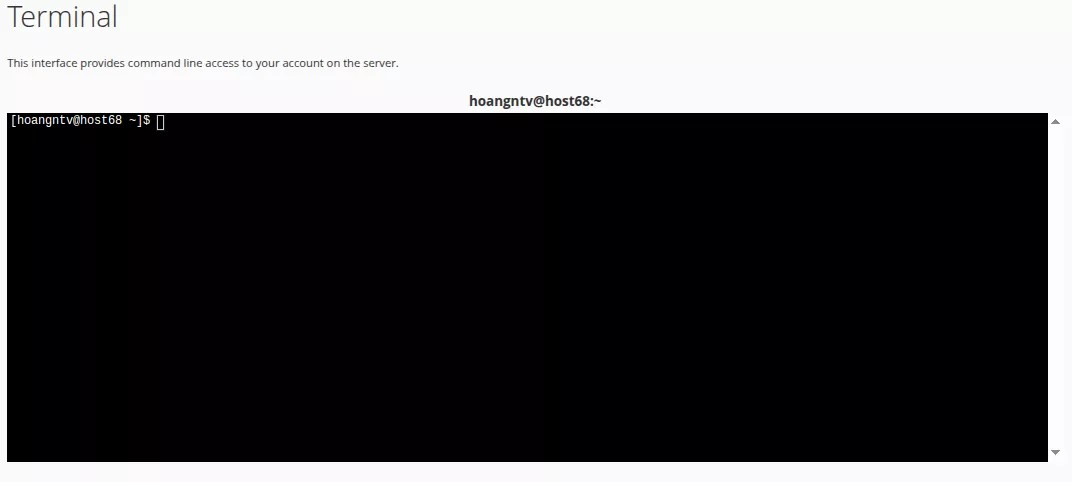
Bước 2: Tải lên file .sql cần import (nếu chưa có)
Trước khi import, hãy đảm bảo file .sql của database mà bạn muốn import đã có trên hosting. Bạn có thể tải lên file này thông qua File Manager của cPanel (thường vào thư mục gốc của tài khoản hoặc thư mục /home/yourusername/).
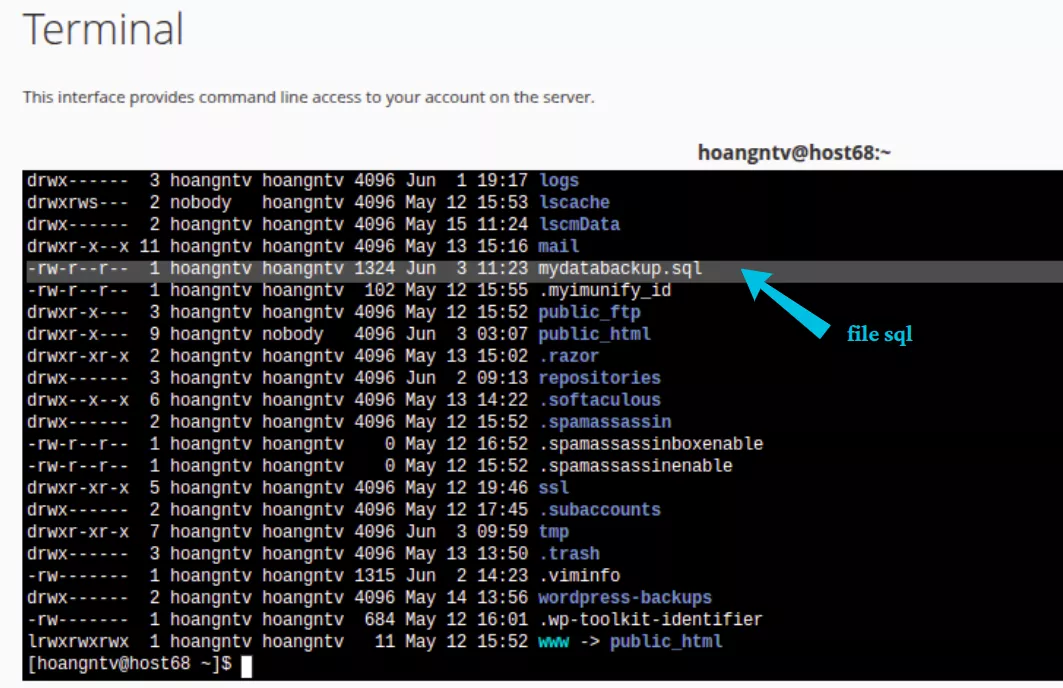
Bước 3: Import database bằng lệnh mysql
Khi file .sql đã có trên hosting, bạn có thể sử dụng lệnh mysql trong Terminal để import database.
Tại giao diện Terminal, bạn nhập lệnh sau:
mysql -u [tên_người_dùng_database] -p [tên_database] < [đường_dẫn_đến_tệp].sqlGiải thích:
[tên_người_dùng_database]: Tên người dùng database.[tên_database]: Tên database bạn muốn import dữ liệu vào< [đường_dẫn_đến_tệp].sql: Đường dẫn đến file .sql bạn vừa upload, ví dụ: mybackup.sql nếu file nằm trong thư mục gốc.
Ví dụ:
mysql -u hoangntv_honee -p hoangntv_test < mydatabackup.sql

Sau khi nhập lệnh, bạn sẽ được yêu cầu điền mật khẩu database. Nhập xong và nhấn Enter, quá trình import sẽ bắt đầu. Nếu không có lỗi nào xuất hiện, việc import đã hoàn tất thành công.
Vietnix hosting tốc độ cao, bảo mật toàn diện cho website
Vietnix cung cấp dịch vụ hosting chất lượng cao với tốc độ truy xuất vượt trội, khả năng bảo mật tối ưu và độ ổn định cao, giúp website của bạn hoạt động mượt mà 24/7. Đặc biệt, khi đăng ký gói hosting tại Vietnix, bạn sẽ được tặng bộ theme và plugin WordPress bản quyền trị giá hàng chục triệu đồng, giúp xây dựng website chuyên nghiệp nhanh chóng và tiết kiệm chi phí. Đây là lựa chọn lý tưởng cho cá nhân và doanh nghiệp phát triển website một cách hiệu quả.
Thông tin liên hệ:
- Hotline: 18001093
- Email: sales@vietnix.com.vn
- Địa chỉ: 265 Hồng Lạc, Phường Bảy Hiền, Thành phố Hồ Chí Minh.
- Website: https://vietnix.vn/
Câu hỏi thường gặp
Sau khi import database bằng lệnh với Terminal, làm sao tôi biết quá trình đã hoàn tất thành công?
Sau khi bạn nhập lệnh và mật khẩu, nếu không có thông báo lỗi nào xuất hiện trên Terminal và dấu nhắc lệnh mới hiển thị ngay lập tức, điều đó có nghĩa là quá trình import database đã hoàn tất thành công. Bạn cũng có thể kiểm tra lại dữ liệu trong database qua phpMyAdmin để xác nhận.
So sánh ưu nhược điểm giữa việc import database bằng lệnh Terminal và phpMyAdmin trong các trường hợp khác nhau?
- Terminal: Nhanh, hiệu quả với database lớn, ít bị giới hạn tài nguyên. Tuy nhiên, khó sử dụng hơn cho người mới bắt đầu.
- phpMyAdmin: Dễ sử dụng, giao diện trực quan. Tuy nhiên tốc độ chậm, dễ gặp lỗi với database lớn, bị giới hạn bởi cấu hình PHP.
Như vậy, bạn đã thành công import database bằng lệnh với Terminal trên cPanel một cách nhanh chóng và hiệu quả. Phương pháp này đặc biệt hữu ích cho các file dung lượng lớn, giúp đảm bảo tính toàn vẹn dữ liệu. Hãy áp dụng kỹ thuật này để quản lý database tốt hơn và đừng quên khám phá thêm các hướng dẫn cPanel hữu ích khác bên dưới.
















